Table of contents
当处理一个大的数据数组时,你可能会发现自己处于这样一种情况:你需要找到一些独特的值或文本,但没有为此目的的特定标识符。 在这种情况下,使用带有几个条件的垂直或水平查询来寻找结果。 但专家用户通常不使用这些函数,而是应用 指数匹配 的组合。 索引 和 匹配 功能优于 VLOOKUP 或 HLOOKUP 在许多方面。 指数匹配 公式可以通过以下方式查询数值 多重标准 今天,在这篇文章中,我们将学习一些在不同工作表中使用 具有多个标准的INDEX-MATCH公式 在不同的床单上。
下载实践工作手册
你可以下载以下Excel工作簿,以便更好地理解和自己练习。
应用NDEX-MATCH,在不同的工作表上使用多个标准.xlsx在Excel的不同工作表中应用具有多个标准的INDEX MATCH公式的2种方法
ǞǞǞ INDEX-MATCH 当你在寻找具有以下特征的数据时,公式是相当有效的 列和行都有多个标准 在不同的工作表中,有两种不同的方法来查询具有多个标准的数据。 因此,让我们逐一探讨。
在这里,我们使用了 微软Excel 365 版本,你可以根据你的方便使用任何其他版本。
1.只针对列的多重标准的INDEX MATCH公式
为了说明问题,我们将使用一个 月度销售报告 该数据集包括 身份证 , 名字 和他们各自的 销售 在列 B , C ,以及 D 相应地。
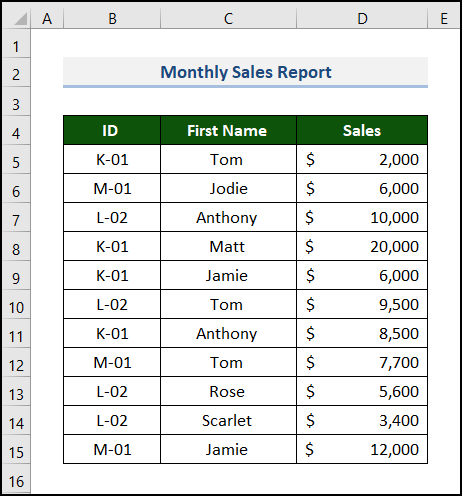
考虑这样一个场景:你的老板分配给你的任务是计算出 销售 你可以通过使用这个工作表轻松地做到这一点。 INDEX-MATCH 你可以使用数组或非数组公式。 那么,让我们看看它们的作用。
1.1 使用阵列公式
在这种情况下,我们必须找到 销售 对于一个特定的 身份证 和一个特定的 名字 这个工作表被命名为" 数据集 " 现在,请仔细按照以下步骤操作。
📌 步骤。
- 首先,在一个新的工作表中做一个数据范围,包含列 身份证 , 名字 ,以及 销售 在这个新的工作表中,我们将在下面找到结果。 D5:D7 范围。 将此工作表命名为 阵列 .
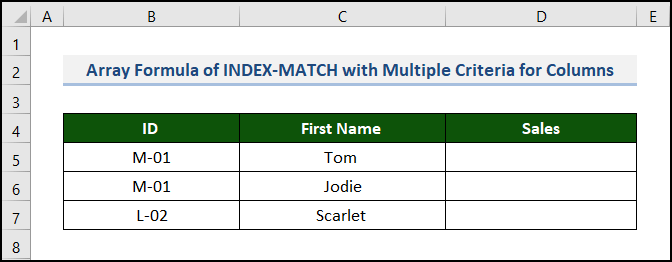
现在,我们将应用 INDEX-MATCH 公式来寻找 销售 数量。
通用的 INDEX-MATCH 有多个标准的公式如下。
=INDEX(return_range, MATCH(1, (criteria1=range1) * (criteria2=range2) * (...), 0)) 在哪里?返回范围 是将被返回的值的范围。
标准1 , 标准2 ,...是需要满足的条件。
范围1 , 范围2 ,......是所需标准应被搜索的范围。
- 这时,选择单元格 D5 并插入以下公式。
=INDEX(Dataset! $D$5:$D$15,MATCH(1,(Array! B5=Dataset! $B$5:$B$15)*(Array! C5=Dataset! $C$5:$C$15),0)) 在这里。 - 返回范围 是 数据集!$D$5:$D$15 点击进入 数据集 工作表并选择数据范围。
- 标准1 是 阵列!B5 ( M-01 ).
- 标准2 是 阵列!C5 ( 汤姆 ).
- 范围1 是 数据集!$B$5:$B$15 点击进入 数据集 工作表并选择 身份证 列。
- 范围2 是 数据集!$C$5:$C$15 点击进入 数据集 工作表并选择 名字 列。
- 查找_值 为 MATCH功能 是 1 如果数组中存在多个1的实例,则检索第一个结果的位置。
- 匹配类型 是 0 .
- 之后,按 进入 .
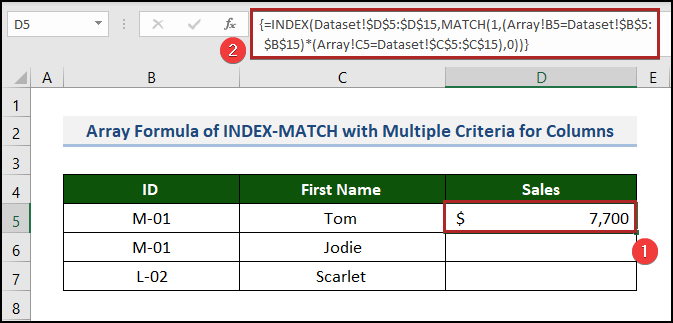
请注意。 由于这是一个数组公式,请确保你按 ctrl + shift + enter 而不是 进入 如果你使用的是Excel 365以外的任何版本,不要在公式周围加上大括号,Excel会自动将它们添加到数组公式中。 .
- 目前,将光标移到单元格的右下角。 D5 实际上,它是 填充手柄 工具。
- 因此,双击这个。
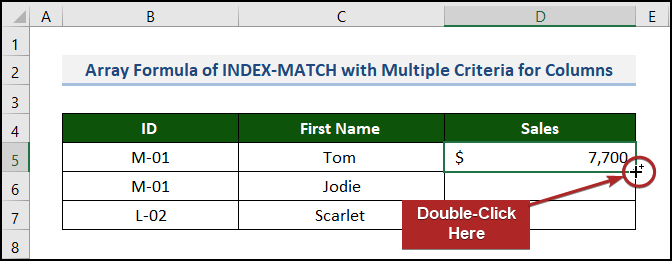
- 因此,它将公式复制到下面的单元格,你也会在这些单元格中得到结果。
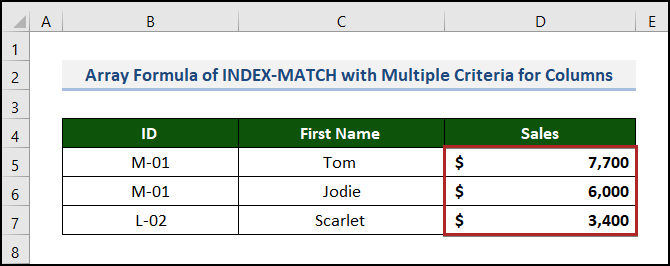
阅读更多。 如何在Excel中选择特定数据(6种方法)
1.2 不使用阵列公式
我们可以在不使用数组公式的情况下进行前面的案例。 让我们看看如何做。
📌 步骤。
- 首先,像前面的例子一样做一个表格。
在这里,我们将使用非数组的 INDEX-MATCH 我们先看看它的一般形式。
INDEX(return_range, MATCH(1, INDEX((criteria1=range1) * (criteria2=range2) * (..), 0, 1), 0)- 第二,进入细胞 D5 并输入以下公式。
=INDEX(Dataset! $D$5:$D$15,MATCH(1,INDEX(('Non Array'! B5=Dataset! $B$5:$B$15)*('Non Array'! C5=Dataset! $C$5:$C$15), 0,1), 0)) 在哪里? - 返回范围 是 数据集!$D$5:$D$15 点击进入 数据集 工作表并选择数据范围。
- 标准1 是 '非阵列'!B5 ( L-02 ).
- 标准2 是 '非阵列'!C5 ( 蔷薇 ).
- 范围1 是 数据集!$B$5:$B$15 点击进入 数据集 工作表并选择 身份证 列。
- 范围2 是 数据集!$C$5:$C$15 点击进入 数据集 工作表并选择 名字 列。
- 查找_值 为 MATCH功能 是 1 .
- 匹配类型 是 0 .
- 然后,按 进入 键来获得结果。

阅读更多。 Excel索引 匹配单个/多个标准与单个/多个结果
类似读物
- Excel INDEX MATCH If Cell Contains Text
- 在Excel中用3个标准进行索引匹配(4个例子)。
- Excel INDEX MATCH返回一个单元格中的多个值
- 在Excel中用通配符进行索引匹配的多重标准(完整指南)。
- [修复!]在Excel中INDEX MATCH没有返回正确的值(5个原因)。
2.带有行和列的多个标准的INDEX MATCH公式
其独特的特点之一是 INDEX-MATCH 我们现在就来看看。
让我们考虑一下,你的老板刚刚给了你一个数据集,里面有 命名 , 身份证 的一些销售与 销售 的月份 扬 , 叁 , 5月 , 7月 和 9月 这个工作表的名称是" 数据集2 ".

目前,你必须要找到 销售 让我们跟随我们。
📌 步骤。
- 最初,在不同的工作表中构建另一个包含列的表格 命名 , 身份证 , 月份 然后,将此表命名为 行-列 你必须检索出 销售 使用给定的标准。
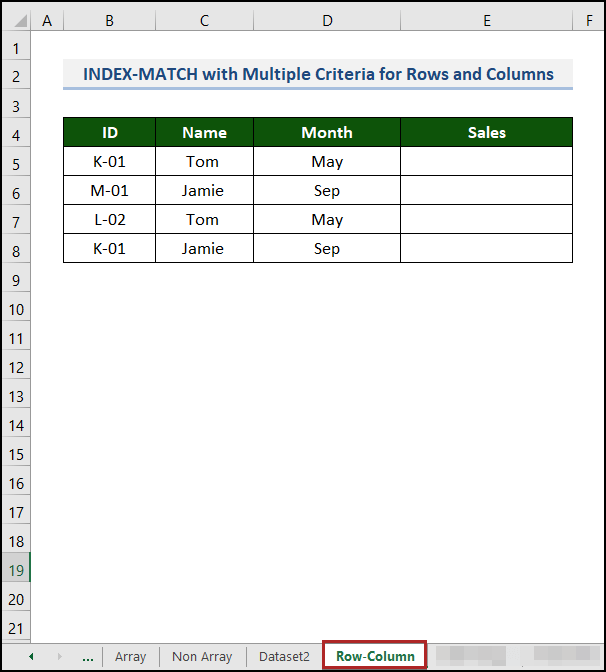
因此,我们必须应用 INDEX-MATCH 这个公式的格式如下:在这个工作表中有多个标准。
=INDEX(table_array, MATCH(vlookup_value, lookup_column, 0), MATCH(hlookup_value1 & hlookup_value2, lookup_row1 & lookup_row2, 0)- 然后,转到单元格 E5 并调用 INDEX功能 .
=INDEX( - 之后,导航到" 数据集2 "张。
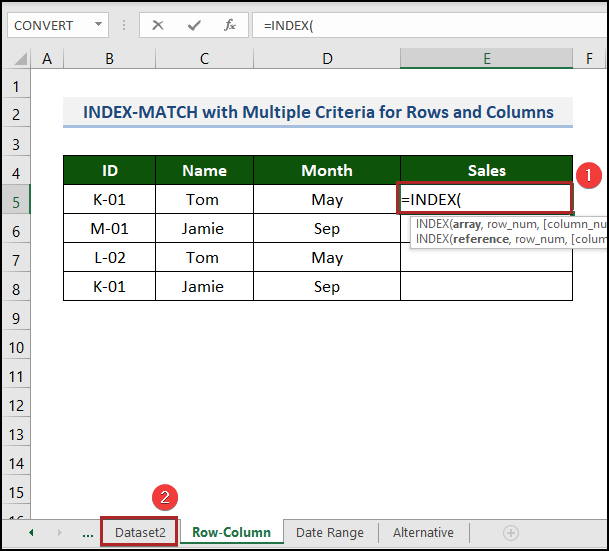
- 之后,选择 表_数组 这就是 C5:G19 的范围内。 数据集2 工作表。
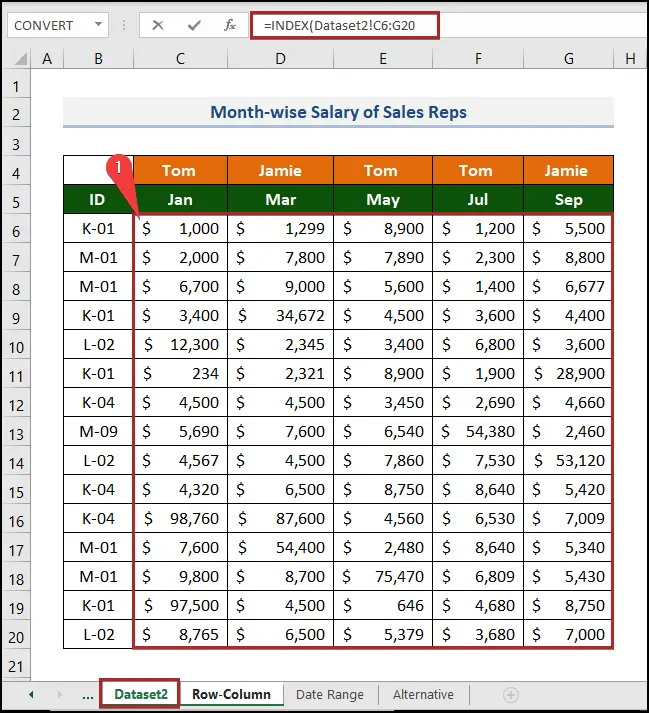
- 接下来,像下面这样完成完整的公式。
=INDEX(Dataset2!$C$6:$G$20,MATCH('行-列'!B5,Dataset2!$B$6:$B$11,0),MATCH('行-列'!C5&'行-列'!D5,Dataset2!$C$4:$G$4& Dataset2;$C$5:$G$5,0) 在哪里? - vlookup_value 是 '行-列'!B5 ( K-01 ). 查询栏 是 数据集2!$B$6:$B$11 .
- hlookup_value1 是 '行-列'!C5 ( 汤姆 ).
- hlookup_value2 是 '行-列'!D5 ( 5月 ).
- lookup_row1 是 数据集2!$C$4:$G$4 .
- lookup_row2 是 数据集2!$C$5:$G$5 .
- 匹配类型 是 0 .
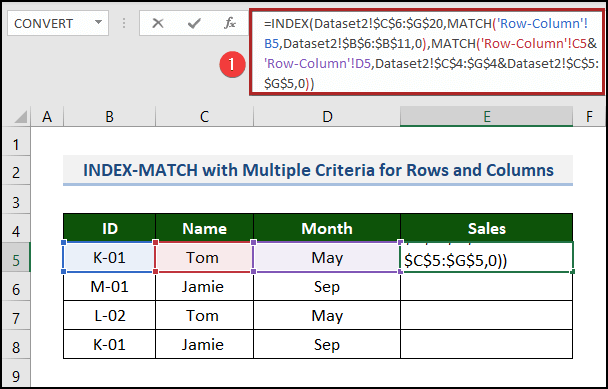
因此,我们可以在下面的图片中看到选定的行和列。

- 最后,按 进入 .
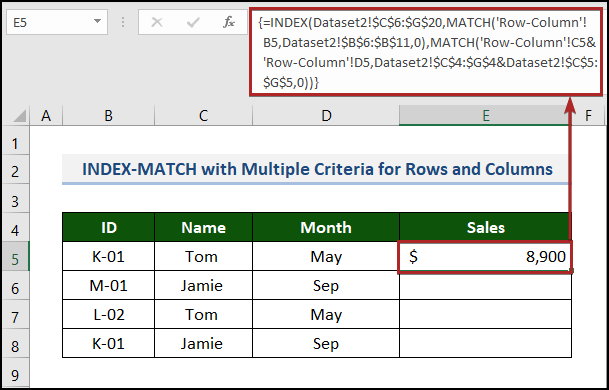
- 此外,使用 填充手柄 工具,以在该列的下部单元格中获得完整的结果。

如何对日期范围应用具有多个标准的INDEX MATCH公式
我们可以提取某一产品在某一特定日期的价格。
在这里,我们有一个产品列表,其中有它们的开始和结束时间以及它们相应的单价。

假设我们想看到一个 冰淇淋 关于 02-10-22(月-日-年) 如果给定的日期在提供的时间段内,我们将在任何空白单元格中提取价格。 因此,不再拖延,让我们看看如何做到这一点。
📌 步骤。
- 首先,建立一个输出范围,在 D19:D21 在此,我们选择为其寻找 3 产品。 你可以根据你的需要进行定制。
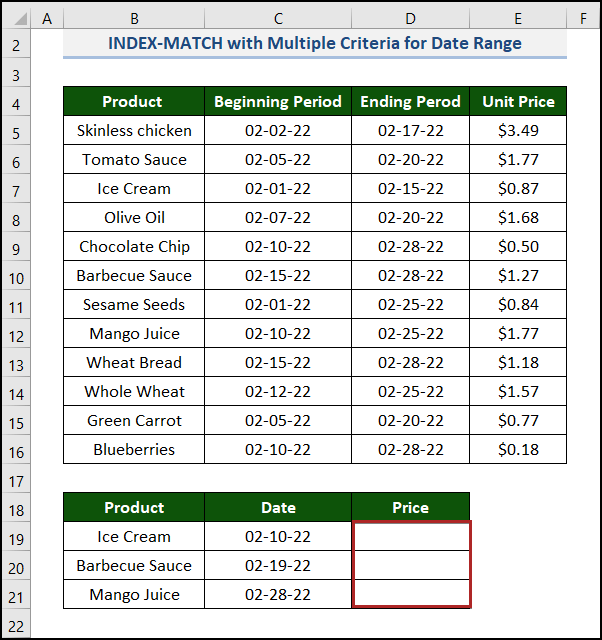
- 其次,去细胞 D19 并输入以下数组公式。
=INDEX($E$5:$E$16,MATCH(1,(($B$5:$B$16=B19)*($D$5:$D$16>=C19)*($C$5:$C$16<=C19)),0)) - 之后,点击 进入 .
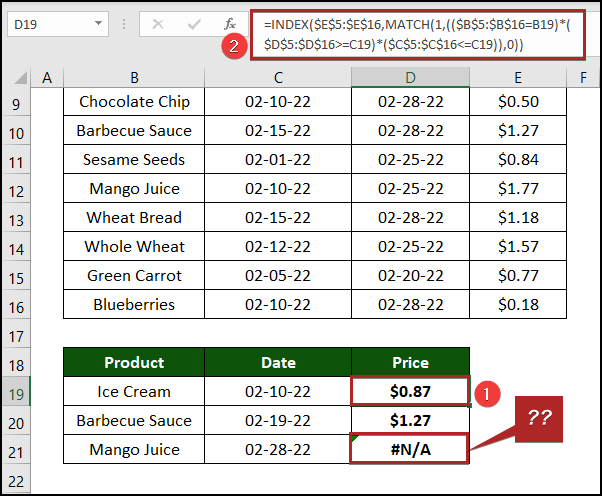
我们可以看到一个 #N/A错误 在细胞中 D21 因为单元格中的日期 C21 不在数据集的描述期内。
如果你想知道更多关于这个主题的技术和例子,你可以阅读文章 如何使用INDEX MATCH的多个日期范围的标准 .
多个标准的INDEX MATCH的智能替代方案
如果你是 办公室365 ,只有这样你才有资格获得这个函数的好处。 现在,我们将使用 滤波功能 因此,为了实现这一目标,请遵守以下准则。
📌 步骤。
- 首先,创建一个工作表,如 方法一 .
- 然后,选择单元格 D5 并插入以下公式。
=FILTER(Dataset!$D$5:$D$15,(Dataset!$B$5:$B$15=Alternative!B5)*(Dataset!$C$5:$C$15=Alternative! C5)) 因此,这个公式比以前的公式更容易应用和理解。 如需解释,请到 带有多个标准的索引匹配 文章。
- 第二,按 进入 钥匙。
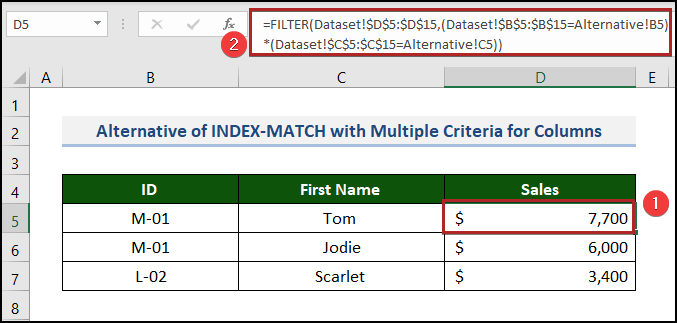
速记
⏩ 该 指数匹配 通常是一个数组公式。 因此,你必须按 ctrl+shift+enter 而不是 进入 来获得结果。
⏩ 如果你想对其余的单元格应用同样的公式,记住要用绝对的单元格引用来冻结数据范围( $ ).只需按下 F4 以将其应用于公式。
总结
这篇文章解释了如何使用 指数匹配 此外,不要忘了下载 "中国的世界"。 实践 文件。 感谢您阅读本文,希望对您有所帮助。 如果您有任何疑问或建议,请在评论区告诉我们。 请访问我们的网站。 优秀 探讨更多内容,请访问一站式Excel解决方案供应商--北京中关村在线。

